Een Wix-account sluiten
5 min
In dit artikel
- Stap 1 | Verwijder alle pakketten en premium diensten van je account
- Optie 1 | Annuleer je premium diensten
- Optie 2 | Zet je premium website en diensten over
- Optie 3 | Zet alleen je domein over
- Stap 2 | Verwijder eventuele extra domeinen uit je account
- Stap 3 | Verplaats je websites naar de prullenbak
- Stap 4 | Sluit je account
- Veelgestelde vragen
Je kunt je Wix-account sluiten als je zeker weet dat je het niet langer nodig hebt. Het sluiten van je account is niet hetzelfde als het opzeggen van een abonnement. Als je toegang tot je website wilt behouden, maar je pakket wilt opzeggen, kun je dit doen en de gratis versie van je website blijven gebruiken.
Gebruik je de gratis versie al?
Dit artikel behandelt alle stappen die nodig zijn om een Wix-account met een upgradepakket of andere premium abonnementen te sluiten. Als je geen premium diensten in je account hebt, ga dan rechtstreeks naar stap 3.
Stap 1 | Verwijder alle pakketten en premium diensten van je account
Om een Wix-account te sluiten, mogen er geen actieve diensten of abonnementen aan het account gekoppeld zijn. Als je actieve diensten hebt, moet je je abonnementen opzeggen en wachten tot ze verlopen. Als alternatief kun je je diensten overzetten naar een ander Wix-account.
Kies wat je wilt doen:
Een domein opzeggen?
Wanneer je een Wix-domeinabonnement opzegt, moet je wachten tot het verloopt, voorbij de quarantaineperiode is, en niet langer geregistreerd is. Alleen dan kun je je account sluiten. Dit proces kan tot 80 dagen duren. We raden aan dat je een herinnering toevoegt aan je kalender als je moet wachten tot je domein niet meer geregistreerd is.
Optie 1 | Annuleer je premium diensten
Annuleer elke dienst die je in je account hebt (bijvoorbeeld: websitepakket, domein, postvak, app) afzonderlijk.
Om je diensten te annuleren:
- Ga naar Premiumpakketten in je Wix-account.
- Klik naast het betreffende abonnement op het Meer acties-pictogram
 .
. - Klik op Pakket / Domein / Postvak / App annuleren.
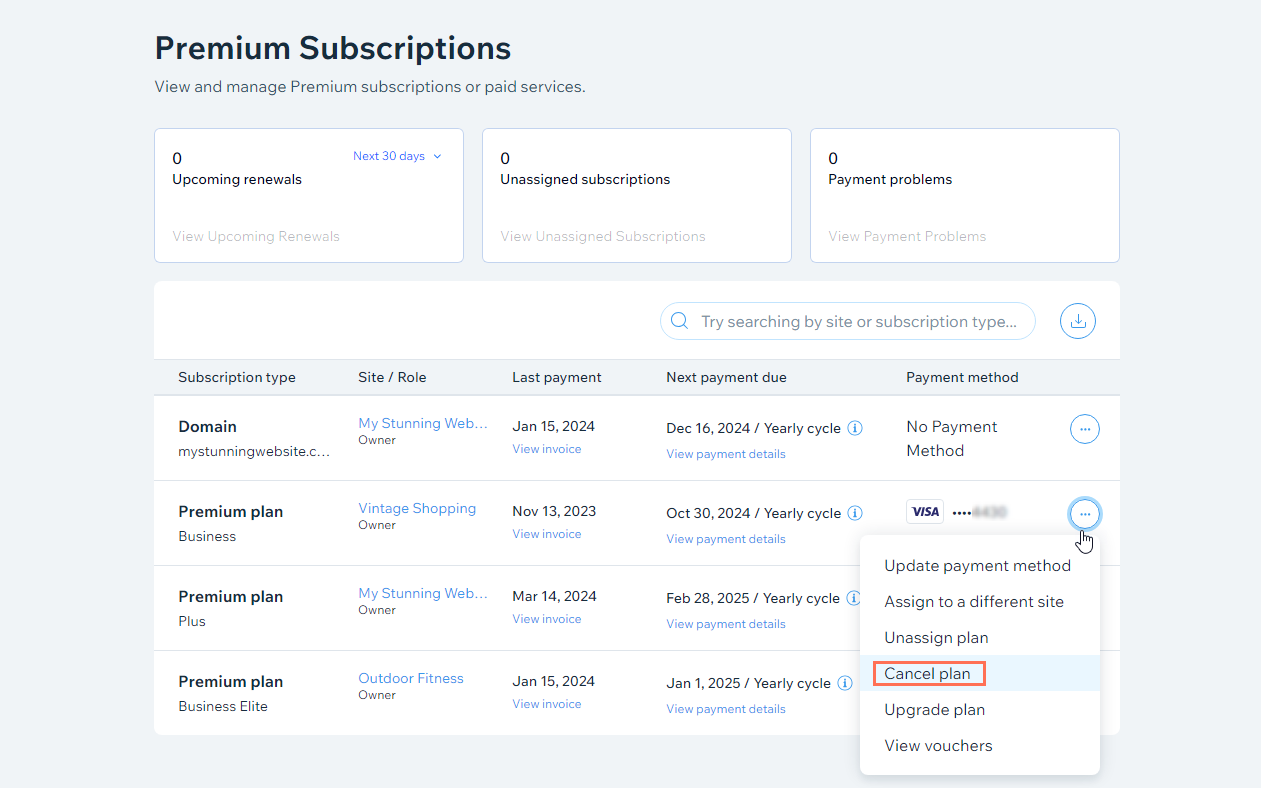
- Volg de instructies op het scherm om je dienst te annuleren.
Optie 2 | Zet je premium website en diensten over
Wanneer je een premium website overzet naar een ander account, kun je deze samen met de meeste van de gekoppelde diensten overzetten. Dit is een goede optie als je twee Wix-accounts probeert samen te voegen of de eigendom van je website aan iemand anders wilt geven.
Let op:
Sommige premiumabonnementen kunnen niet worden overgezet. Als je abonnement niet kan worden overgezet, ga dan naar het Premiumpakketten-gedeelte van je account en maak de toewijzing ongedaan voordat je het naar je website overzet.
Om je premium website en diensten over te zetten:
- Ga naar het dashboard van je website.
- Klik bovenaan de pagina op het Websiteacties-pictogram
 .
. - Klik op Website overzetten.
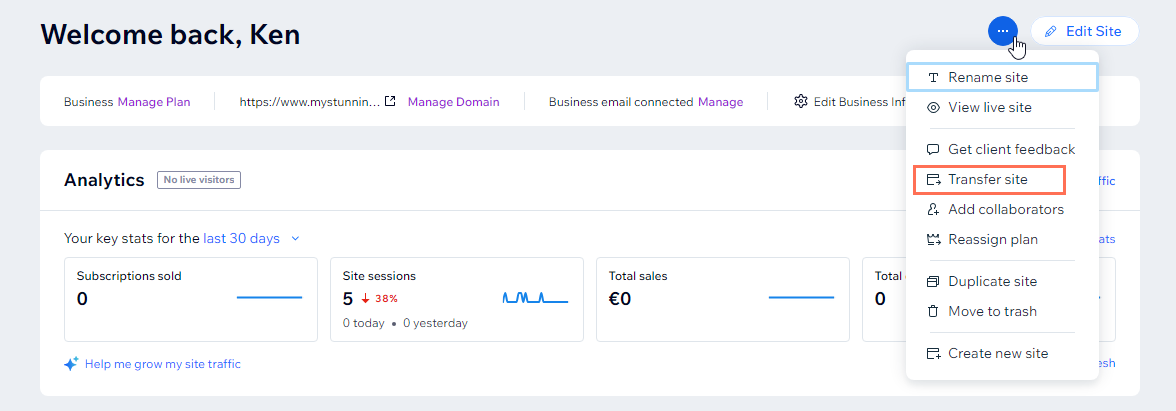
- Voer het e-mailadres van de ontvanger in.
- Vul het formulier voor de overdracht van eigendom in (hier kun je de aanvullende diensten selecteren die je wilt overdragen).
- Klik op Volgende.
- Bekijk en bevestig de overdrachtsgegevens en klik op Overzetten.
Optie 3 | Zet alleen je domein over
Je hebt ook de mogelijkheid om je Wix-domein over te zetten zonder een website over te zetten. Zet je domein over naar een ander Wix-account of helemaal weg van Wix.
Om je domein over te zetten:
- Ga naar Domeinen in je Wix-account.
- Klik naast het betreffende domein op het Domeinacties-pictogram
 .
. - Klik op Overzetten van Wix of Overzetten naar een ander Wix-account. Let op: Als je Verwijderen uit Wix ziet, raadpleeg dan stap 2 hieronder.
Let op:
Lees meer over het overzetten van je domein naar een andere host dan Wix of naar een ander Wix-account.
Stap 2 | Verwijder eventuele extra domeinen uit je account
Volg de onderstaande stappen om externe domeinen die aan je Wix-account zijn gekoppeld te verwijderen.
Om een domein uit je account te verwijderen:
- Ga naar Domeinen in je Wix-account.
- Klik naast het betreffende domein op het Domeinacties-pictogram
 .
. - Klik op Verwijderen uit Wix.
Stap 3 | Verplaats je websites naar de prullenbak
Verplaats vervolgens de resterende websites in je account naar de prullenbak. Dit zorgt ervoor dat alle websites correct worden verwijderd.
Om je websites naar de prullenbak te verplaatsen:
- Ga naar het dashboard van je website.
- Klik bovenaan de pagina op het Websiteacties-pictogram
 .
. - Klik op Naar prullenbak.
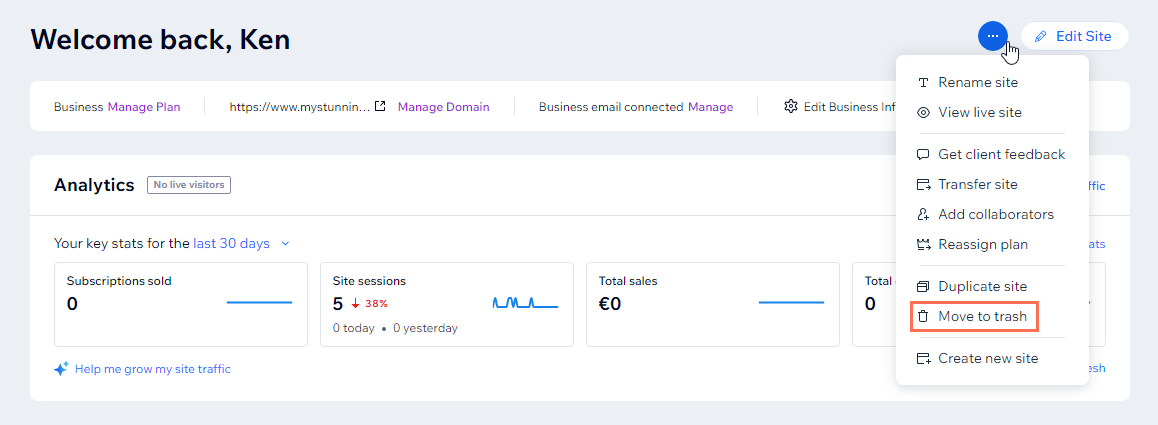
- Klik op Naar prullenbak om te bevestigen.
- Herhaal deze stappen voor alle resterende websites in je account.
Stap 4 | Sluit je account
Zodra je je resterende websites naar de prullenbak hebt verplaatst en alle bestaande premium diensten, abonnementen en domeinen hebt opgezegd, kun je je account sluiten.
Veelgestelde vragen
Klik op de onderstaande vragen voor meer informatie over het sluiten van je Wix-account.
Kan ik mijn website verwijderen zonder mijn account te sluiten?
Kan ik mijn accountgegevens permanent uit de Wix-database wissen?
Ik wil mijn account sluiten, maar ik kan niet inloggen

